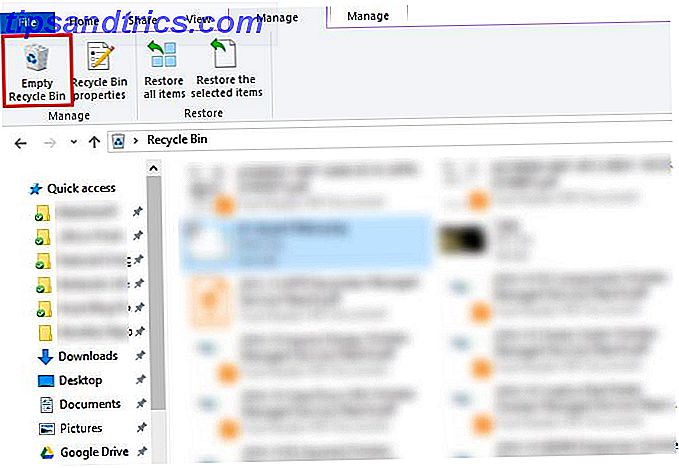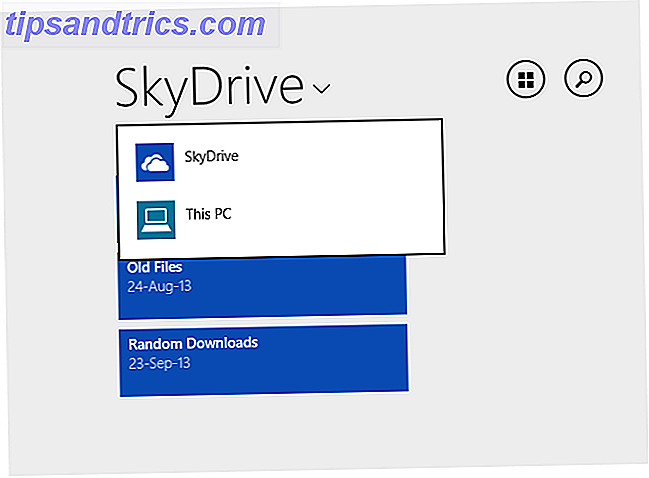De beste demoene til Apples multimedieprogram, Keynote, er de som produseres av legendariske Steve Jobs. Se nesten hvilken som helst av hans hovednotatpresentasjoner på YouTube, og du kan raskt se hvordan Keynote kan hjelpe deg med å skape kraftig rene, godt utformede og animerte presentasjoner hvis brukt effektivt.
De beste demoene til Apples multimedieprogram, Keynote, er de som produseres av legendariske Steve Jobs. Se nesten hvilken som helst av hans hovednotatpresentasjoner på YouTube, og du kan raskt se hvordan Keynote kan hjelpe deg med å skape kraftig rene, godt utformede og animerte presentasjoner hvis brukt effektivt.
Keynote presentasjonsprogramvare for Mac kan være så enkelt eller avansert som du trenger det, slik at du kan lage enkle og rettferdige bildeserier eller mer komplekse presentasjoner som inkluderer videoer, regneark, avanserte overganger og bygg, som jeg skrev om i en tidligere how-to Keynote artikkel 3 Avanserte Keynote presentasjons triks du bør vite [Mac] 3 Avanserte Keynote presentasjons triks du bør vite [Mac] Les mer. Keynote er nå riktig oppført på vår Best of Mac-applikasjonsside, og formålet med denne anmeldelsen er å gi en grunnleggende introduksjon til lesere som ikke er kjent med programmet. Jeg deler også noen tidsbesparende tips som kan hjelpe deg med å lage presentasjoner uten å bli overveldet i prosessen.
Hvis du ikke allerede har Keynote installert på Mac, kan du kjøpe den fra Mac App Store for 19, 99 dollar.
Grunnleggende oversikt
Når du først lanserer '09 Keynote, presenteres du med en samling av 44 profesjonelt utformede temaer du kan velge mellom for å komme i gang. Hvis du flytter markøren over miniatyrversjonen av et tema, får du en forhåndsvisning av samlingen av malbilder for det aktuelle temaet.
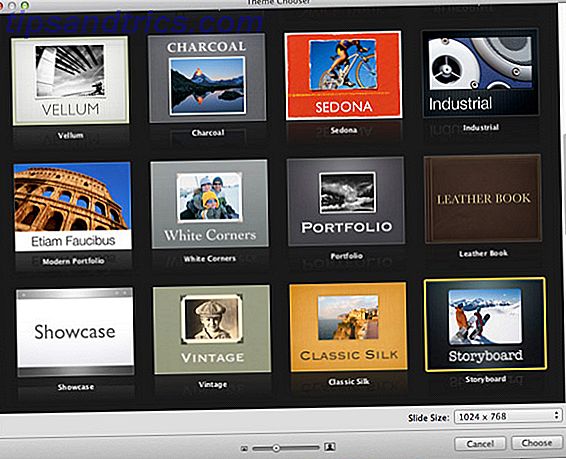
Selv om du kan bygge en presentasjon helt fra begynnelsen, er det sannsynligvis minst ett eller to temaer og samling av maler som passer til dine presentasjoners behov. Hvert tema inneholder et elegant bilde- og / eller tittelbildeoppsett med matchende maler for tabell-, graf- og kulefortrykk. Du kan selvfølgelig bygge din presentasjon basert bare på det du trenger, og ignorere resten.
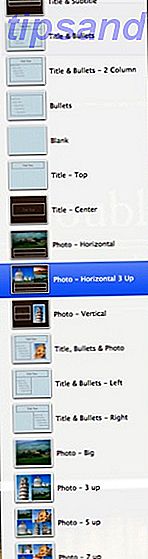
Etter at du har valgt og åpnet et tema, kan Keynotes kraftige samling av verktøy og funksjoner (for eksempel legge til tekstbokser, figurer, tabeller og diagrammer, og for å ordne elementer i et lysbilde) alle få tilgang til fra verktøylinjen, samt menylinjen .

Knappene Inspector og Media Browser på høyre side av menylinjen (ikke vist i bildet ovenfor) er hvert sett et sett med verktøy som du sannsynligvis ofte vil bruke for å sette sammen presentasjoner. De fleste verktøyene i inspektøren er også speilet i verktøylinjen.
Hvis du velger Vis > Vis formateringslinje i menylinjen, vil elementene for å endre skrifttypestiler og -størrelser, justere tekst og legge til linjestrenger og fyllfarge, være lettere tilgjengelige. Men jo mer du jobber med Keynote, som med et komplekst stykke programvare, vil du finne ut hvordan du mest foretrekker å få tilgang til verktøyene sine - fra menylinjen, verktøylinjen, inspektøren eller ved å bruke så mange hurtigtaster som du kan huske .
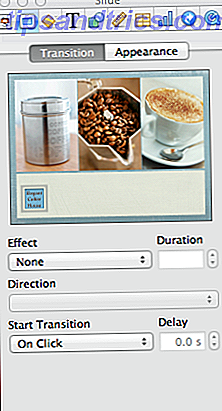
Master Slides
Da jeg først begynte å bruke Keynote, ville jeg bygge mine presentasjoner nesten fra bunnen av, fordi jeg ikke var klar over kraften til å bruke Master Slides. Mens du enkelt kan duplisere og tilpasse et hvilket som helst lysbilde du lager i Keynote, kan master-lysbilder du bruke stilformater og designendringer til hvert lysbilde basert på deres respektive masterbilde.
Den første malbilden du ser i et åpent tema, er basert på et hovedbilde, som du kan finne ved å trekke ned den venstre kolonnen på Dias-panelet. Velg hovedskjermbildet med sjekken ved det, og det vises i hovedvinduet til Keynote. De fleste mesterlister består av en bildeholder, tittelboks og en tekstboks for enten kropps- eller kulepunktene i et lysbilde.
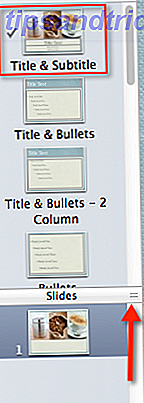
Legg merke til at du ikke kan endre den faktiske ordlyden i et hovedskjermbilde, men du kan velge og endre skrifttypestil og -størrelse, utformingen eller streken i boksene og fotorammer, samt legge til andre elementer som en standardform, bedriftslogo, eller tekst som du vil se på hvert lysbilde basert på master.
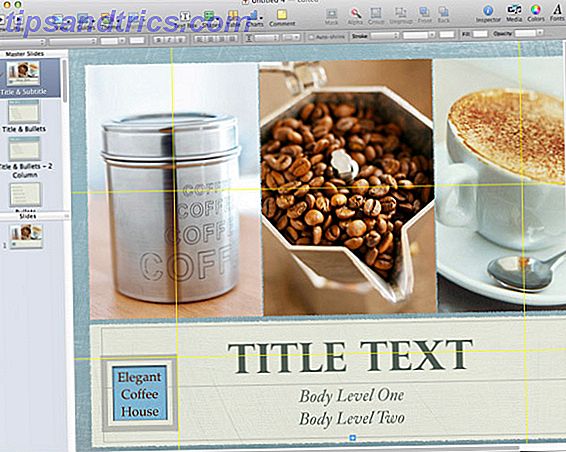
Du kan legge til lysbilder i presentasjonen på noen forskjellige måter, men først og fremst ved å klikke på + -knappen øverst til venstre i menylinjen. Denne metoden vil automatisk duplisere lysbildet eller hovedbildet du har valgt. Du kan endre det nye lysbildet hvis du trenger og basere det på et annet masterbilde, ved å klikke på hovedmenyen i verktøylinjen.
Så si at du har fem lysbildeserier basert på en Titles and Bullets master-lysbilde, der du har tilpasset fontstil og -størrelser, og lagt til firmalogoen din. Hvis du kommer tilbake og gjør ytterligere endringer i det aktuelle hovedbildet, blir alle lysbilder basert på det automatisk oppdatert med disse endringene, og sparer deg tid og problemer med å gjøre disse endringene til hvert enkelt lysbilde. Du kan selvfølgelig gjøre individuelle endringer i de vanlige lysbildene, men de endringene vil ikke forekomme på hovedruten eller de andre lysbildene som er basert på den.
Bygger og overganger
Mens du ikke vil gå over bord med animasjoner til lysbildefremvisningen, gir Keynote et bredt utvalg av tekst og objekt effekter, og overganger og bygger at hvis brukt effektivt kan forbedre innholdet i presentasjonen.
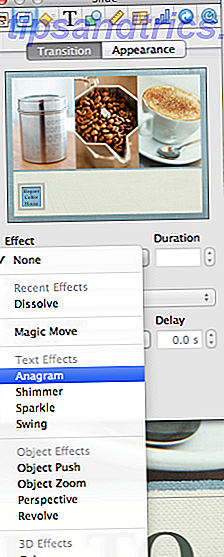
Overgangs- og utseendefunksjonene er hovedsakelig tilgjengelige i inspektøren (den andre knappen fra venstre), som inkluderer et forhåndsvisningssvindu på et valgt lysbilde. Etter at du har brukt en overgang eller effekt på et lysbilde, kan du klikke på vinduet for å få en forhåndsvisning av animasjonen. Og igjen, kan du bruke overganger og bygge til et masterbilde, som vil bli kopiert til hvert nytt eller eksisterende lysbilde basert på det.
Vise og dele presentasjoner
Når som helst under prosessen med å lage presentasjonen din, kan du klikke på Play-knappen for å se hvordan den kommer. Du kan bruke piltastene på tastaturet til å navigere mellom lysbilder, hvis du ikke har angitt at de skal endres automatisk. Og forresten, hvis du er iPhone-bruker, kan du laste ned gratis Keynote Remote-appen for å navigere i lysbildefremvisningen.
Du kan dele dine Keynote-presentasjoner (klikk på Del i menylinjen) rett fra din Mac, til en lysbildeprojektor, eller eksporter dem som PDF, et HTML-dokument, en QuickTime-film eller YouTube-video, eller på en støttende mobilenhet som iPhone eller iPad.
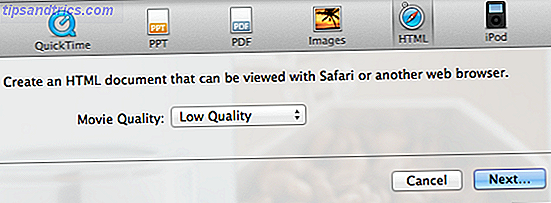
Keynote-prosjekter kan også lagres i Apple iCloud Hva er jeg, og hvorfor det forandrer alt [Mac] Hva er jeg, og hvorfor det forandrer alt [Mac] Kanskje den største annonseringen fra Apple i den siste WWDC var den av iCloud, men mange folk er forståelig nok ikke sikker på hva det er. Er det en streaming media tjeneste? Er det en Dropbox ... Les mer konto og synkronisert til iPad eller iPhone (begge $ 9.99) versjon av programmet. Mobilappen kan også brukes som et frittstående program.
Denne artikkelen riper bare overflaten på det du kan gjøre i Keynote. Klikk på Hjelp> Videoopplæringsprogrammer for å se Apples offisielle introduksjonsveiledninger for bruk av programmet.
Keynote er faktisk så morsomt og kult som Steve Jobs gjorde det til å komme fram i hans berømte selskapsrapporter og produktpresentasjoner. Men gi oss beskjed om din mening om Keynote. Hvordan har du brukt det, og hvilke funksjoner vil du se lagt til?